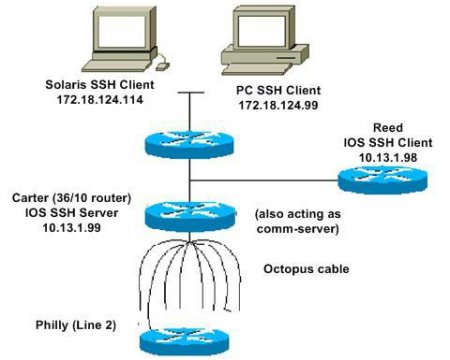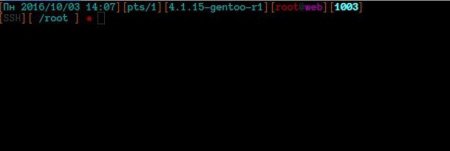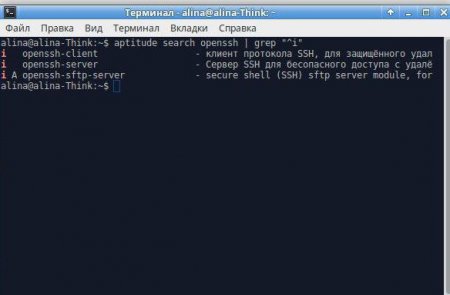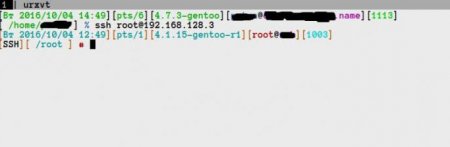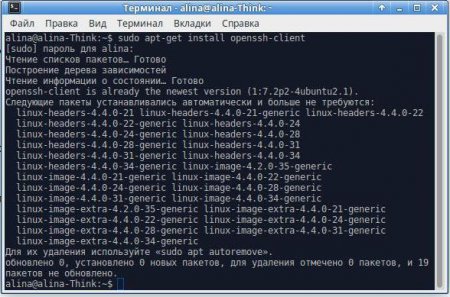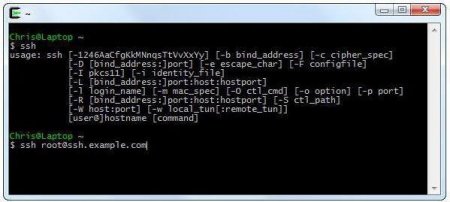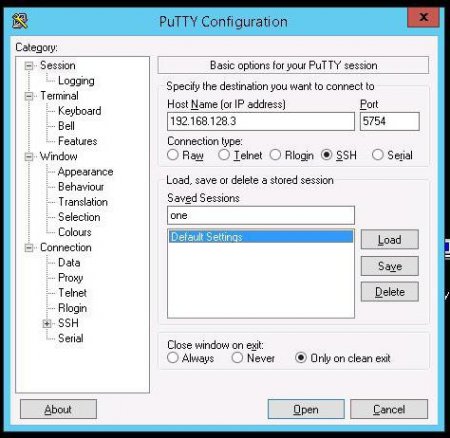Клієнт SSH: налаштування. Кращий SSH-клієнт
Клієнт SSH — це необхідна утиліта при використання SSH-з'єднання між двома машинами. Вона призначена для входу в операційну систему віддаленого комп'ютера і виконання в ній команд. Клієнт встановлюється на локальну машину користувача. Він повинен пройти автентифікацію на сервері, і тільки після цього починається обслуговування. Клієнт може бути реалізований для роботи у терміналі або мати графічний інтерфейс налаштування.
Він дозволяє створювати зашифровані тунелі для безпечної передачі інших мережевих протоколів через незахищену мережу, наприклад Інтернет. Часто його використовують для перенаправлення портів одного комп'ютера на порти іншого. Початок SSH було покладено Тату Илененом з Фінляндії в 1995 році, який задіяв його як більш конфіденційний протокол. Ця версія була названа SSH-1. На даний момент практично ніде не використовується. У 1996 році була розроблена вдосконалена версія SSH-2. Вона несумісна з SSH-1 більш захищена і має розширений список алгоритмів шифрування. Зараз під SSH розуміється саме версія SSH-2. З 2006 року протокол визнаний інтернет-стандартом асоціацією IETF.
Існує дві основних реалізації SSH. Одна з них проприетарная, яка розробляється SSH Communications Security. Друга - OpenSSH, створена під керівництвом Тео де Раадта як вільна відкрита альтернатива першої. Є найпоширенішою і включена в поставку більшості Unix-подібних систем. Протокол транспортного рівня - гарантує аутентифікацію сервера, безпека і цілісність. Забезпечує стиснення даних. Працює поверх TCP/IP. Протокол аутентифікації — виконує аутентифікацію клієнта для сервера. Діє рівня поверх транспортного протоколу. Протокол з'єднання — являє зашифрований канал у вигляді мультиплексированного каналу з декількох логічних, використовуваних для різних служб. Працює поверх каналу аутентифікації. Підвищення безпеки гарантується аутентифікацією клієнта для сервера, до якого звертається клієнт ssh і аутентифікацією сервера клієнтом. Відбувається аутентифікація обох сторін.
Клієнт надсилає запит в перший раз, коли встановлюється безпечне з'єднання транспортного рівня. Другий запит направляється після завершення аутентифікації SSH-клієнта. SSHD — серверна частина. SSH — клієнтська частина. SCP — утиліта для захищеного копіювання файлів. SSH-keygen — генерує відкриті ключі (RSA, DSA та інші) для комп'ютерів і користувачів. SSH-keyscan — збирає публічні ключі в мережі. SSH-agent — зберігає особисті ключі RSA для подальшої авторизації з публічними ключами. SSH-add — додає нові особисті ключі агенту SSH-agent. SFTP-server — SFTP сервер. SFTP — утиліта для безпечного копіювання файлів по FTP. OpenSSH включений в постачання з коробки для більшості Unix-подібних систем. Найбільш поширеними вважаються Linux, Open (Free, Net) BSD, Solaris, HP-UX, Irix, MacOS X і інші. Активна розробка ведеться в реалізації OpenSSH for Windows, яка доступна для скачування на сайті. Вона дозволяє створювати SSH-сервер в системах сімейства Windows, має клієнт SSH для підключення. OpenSSH for Windows включений в постачання CygWin. Найпопулярнішими серед користувачів є дистрибутиви на базі ядра Linux. Надалі всі приклади використання SSH будуть матися на увазі в налаштуванні OpenSSH. Для наочності роботи в Linux буде налаштований SSH-клієнт для Ubuntu, Windows і Mac OS X.
1. Є два способи установки OpenSSH -server: 1.1. Вибрати установку пакета OpenSSH -server відразу ж у процесі розгортання Ubuntu Server/ 1.2. Завантажити та встановити з репозиторію, виконавши команду: 2. Ознайомитися зі значеннями конфігурація сервера SSHD за замовчуванням у файлі /etc/ssh/sshd_config можна командою: 3. Перед зміною стандартних налаштувань обов'язково потрібно створити резервну копію файлу і захистити його від запису. Це робиться на той випадок, якщо потрібно відкат до значення за промовчанням у разі помилки. 4. В налаштуваннях за замовчуванням встановлений порт TCP 22. Для безпеки рекомендується замінювати його нестандартним значенням, наприклад, 5754. Змінити директиву Port можна командою: 5. Збережіть файл /etc/ssh/sshd_config і перезавантажте SSHD: Сервер встановлений і налаштований. Тепер він прослуховує порт 5754. За замовчуванням отримати доступ може будь-який користувач системи з правами на вхід. Аутентифікація виконується за допомогою пароля або ключів DSA, RSA, ed25519 та ін. username — ім'я облікового запису на віддаленій машині, host — це IP-адреса віддаленого сервера (або домен, якщо домен був делегований на сервер); 2) після введення команди необхідно натиснути Enter – з'явиться запит на введення пароля; потрібно ввести пароль від облікового запису віддаленої машини (слід бути уважним, так як для безпеки пароля ніяк не відображається); 3) після правильного вводу пароля з'являється вікно терміналу віддаленого сервера з привітанням; тепер можна виконувати необхідні команди. 4. У разі якщо потрібна авторизація по ключам DSA: 1) при необхідності згенерувати відкритий та закритий ключі SSH можна з OpenSSH-client: 2) за замовчуванням публічний ключ зберігається в файл /home/user/.ssh/id_dsa.pub, а закритий в /home/user/.ssh/id_dsa; 3) згенерований публічний ключ необхідно скопіювати на віддалену машину і додати його до авторизації /home/user/.ssh/authorized_keys командою: Тепер користувач може ідентифікуватися на SSH-сервер без введення пароля.
Що таке SSH?
SSH (Secure Shell) перекладається дослівно як «безпечна оболонка». У використанні SSH — це мережевий протокол, за допомогою якого проводиться безпечне управління операційною системою віддаленого вузла в мережі. Забезпечує захищене з'єднання, аутентифікацію і передачу даних з одного хоста на інший шифрування трафіку, що проходить через нього.Він дозволяє створювати зашифровані тунелі для безпечної передачі інших мережевих протоколів через незахищену мережу, наприклад Інтернет. Часто його використовують для перенаправлення портів одного комп'ютера на порти іншого. Початок SSH було покладено Тату Илененом з Фінляндії в 1995 році, який задіяв його як більш конфіденційний протокол. Ця версія була названа SSH-1. На даний момент практично ніде не використовується. У 1996 році була розроблена вдосконалена версія SSH-2. Вона несумісна з SSH-1 більш захищена і має розширений список алгоритмів шифрування. Зараз під SSH розуміється саме версія SSH-2. З 2006 року протокол визнаний інтернет-стандартом асоціацією IETF.
Існує дві основних реалізації SSH. Одна з них проприетарная, яка розробляється SSH Communications Security. Друга - OpenSSH, створена під керівництвом Тео де Раадта як вільна відкрита альтернатива першої. Є найпоширенішою і включена в поставку більшості Unix-подібних систем.
Що таке клієнт SSH сервер SSH
Підключення по протоколу SSH реалізується за допомогою двох основних компонентів: клієнта і сервера. Простими словами, користувач через клієнт, який встановлений на локальний комп'ютер, отримує доступ до віддаленої машині (сервера). Варто відзначити, що клієнт може бути реалізований з графічною оболонкою (як дестктопное додаток), так і для роботи у терміналі (консолі). Сервер SSH слухає мережеві підключення клієнтів і при отриманні запиту на коннект виробляє необхідні дії для авторизації. При вдалому проходженні запускає встановлену для віддаленого клієнта службу. Безпечний доступ організується з допомогою процедури аутентифікації з використанням асиметричного шифрування з публічним ключем при першому підключенні. При подальшому застосовується симетричне шифрування. Стандарт SSH включає в себе три протоколи:Клієнт надсилає запит в перший раз, коли встановлюється безпечне з'єднання транспортного рівня. Другий запит направляється після завершення аутентифікації SSH-клієнта.
Реалізація OpenSSH
OpenSSH — це відкрита реалізація команди OpenBSD. Є найпоширенішою версією завдяки вільному поширенню. Пакет OpenSSH включає набір таких інструментів:Установка і настройка openssh-server
Існує безліч варіантів конфігурації OpenSSH -server. Налаштування клієнта повинна проводитися виходячи з конфига сервера. У цьому розділі наведено приклад сервера SSH, встановленого на Ubuntu Server Edition. При наступних описах налаштування клієнтів буде використовуватися конфігурація цього сервера.1. Є два способи установки OpenSSH -server: 1.1. Вибрати установку пакета OpenSSH -server відразу ж у процесі розгортання Ubuntu Server/ 1.2. Завантажити та встановити з репозиторію, виконавши команду: 2. Ознайомитися зі значеннями конфігурація сервера SSHD за замовчуванням у файлі /etc/ssh/sshd_config можна командою: 3. Перед зміною стандартних налаштувань обов'язково потрібно створити резервну копію файлу і захистити його від запису. Це робиться на той випадок, якщо потрібно відкат до значення за промовчанням у разі помилки. 4. В налаштуваннях за замовчуванням встановлений порт TCP 22. Для безпеки рекомендується замінювати його нестандартним значенням, наприклад, 5754. Змінити директиву Port можна командою: 5. Збережіть файл /etc/ssh/sshd_config і перезавантажте SSHD: Сервер встановлений і налаштований. Тепер він прослуховує порт 5754. За замовчуванням отримати доступ може будь-який користувач системи з правами на вхід. Аутентифікація виконується за допомогою пароля або ключів DSA, RSA, ed25519 та ін.
Кросплатформенний OpenSSH-client для терміналу. SSH клієнт для Linux
Раніше говорилося, що найбільш часто використовуваної реалізацією протоколу SSH є OpenSSH, який за замовчуванням поставляється з більшістю збірок дистрибутивів Linux. У деяких випадках OpenSSH можна скачати з репозиторіїв для даного дистрибутива. У складі пакетів OpenSSH-клієнт реалізований у вигляді програми SSH, яка запускається однойменною командою. Налаштування і управління клієнтом здійснюється через термінал, він не має графічного інтерфейсу. Вважається самою простою і зручною версією.Установка і настройка OpenSSH-client на Ubuntu
На віддаленій машині є встановлений і сконфігурований OpenSSH-server. Завдання полягає в тому, щоб отримати до нього доступ з локального комп'ютера, на якому встановлена Ubuntu. 1. В Ubuntu за замовчуванням не додано дистрибутив OpenSSH-client, тому встановити його необхідно командою: 2. Після установки програми вона викликається командою SSH з терміналу без Root. 3. У разі якщо використовується аутентифікація користувачів за паролем: 1) підключення проводиться за командою:Установка і настройка OpenSSH для Cygwin Terminal на Windows
Установка Cygwin проводиться запуском файлу Cygwin.exe, який завантажується з офіційного сайту. Cygwin — це збірка безлічі різних пакетів. Для роботи з віддаленим терміналом потрібно тільки OpenSSH. Знайти його можна за допомогою пошуку у самому Cygwin. Після установки пакета потрібно запустити Cygwin Terminal і ввести команду: Після чого натиснути Enter. З'явиться запит на введення пароля. Після проходження аутентифікації з'являється термінал віддаленого сервера з привітанням користувача. Синтаксис такий же, як і в OpenSSH-client, реалізованому для Linux.Багатоплатформовий SSH-клієнт з графічним інтерфейсом PuTTY
Putty — графічний клієнт SSH для віддаленого адміністрування, що включає в себе підтримку протоколу SSH. Програма розповсюджується з відкритим кодом і абсолютно безкоштовно. Спочатку випускався тільки для OS Windows, але пізніше клієнт був портований для Linux, входить в репозиторії практично всіх популярних дистрибутивів. Активно розробляється для роботи в Mac OS X . Вікно налаштування PuTTY виглядає однаково у всіх операційних системах. Різниця існує лише в способах установки. Тому спочатку будуть приведені способи установки для трьох операційних систем, а потім - параметри PuTTY.Установка PuTTY Linux Ubuntu
1. Встановити PuTTY можна командою: 2. Запуск виконується командою putty з терміналу або кліком миші з меню: 3. Відкривається вікно налаштувань клієнта, де необхідно прописати параметри з'єднання.Установка PuTTY для Windows
Для установки потрібно завантажити файл putty.exe зберегти в зручне місце, наприклад, на робочий стіл. Програма запускається двома кліками лівої кнопки миші.PuTTY — SSH-клієнт для Mac. Установка і запуск GUI-версії
На момент написання статті PuTTY не був адекватно портований для роботи в Mac OS X. Проблеми виникали на компіляції тій частині, яка відповідає за графічний інтерфейс. Для установки слід виконати деякі попередні роботи. 1. Встановити Xcode. Пакет утиліт і програми від Apple для розробки і складання додатків під Mac OS X. З версії Mac OS X 10.7 Lion необхідно поставити «Command Line Tools for Xcode» з сайту Apple Developer. Після установки потрібно прийняти угоду про ліцензії: 2. Встановити Xquartz. Це реалізація сервера X.Org X Window System (X11) для Mac OS X. Потрібно для GUI-версії PuTTY, написаний на GTK+. Встановити можна з офіційного сайту. Після установки буде потрібно релогин. 3. Встановити Homebrew. Встановлення здійснюється командою: Далі потрібно виконати перевірку на коректність установки командою: 4. Установка Putty виконується командою: Процес може зайняти більше півгодини, так як буде встановлено безліч залежностей начебто Glib/GTK+/Pango/Cairo. 5. Створення файлу запуску Putty.app. Необхідно запустити Automator.app. Тип документа вибрати «програма», в діях потрібно вибрати «запустити shell-скрипт», в поле вводу прописати шлях до виконуваного файлу «/user/local/bin/putty» зберегти як «putty.app», вказавши формат файлу «програма», в директорію «програми». При бажанні стандартну іконку можна замінити.Налаштування SSH клієнта PuTTY
Процес налаштування графічного клієнта SSH PuTTY виглядає однаково у всіх операційних системах. Зовнішній вигляд злегка відрізняється в залежності від оформлення робочого оточення. Для підключення до віддаленої машині по SSH потрібно запустити PuTTY. У вікні програми необхідно встановити параметри: Connection Type — тип з'єднання — встановлюється SSH. Host Name (or IP-adress) — ім'я хоста або IP-адреса — тут вказується IP-адресу віддаленого сервера, доменне ім'я або адресу в інтернеті. У наведеному прикладі вказаний IP-адреса 192168128.3 Port — прослуховується порт — на сервері, який був наведений як приклад, налаштований порт 5754. Його і вказуємо. При бажанні можна зберегти налаштування цієї сесії. При натисканні кнопки "Open" з'явиться вікно терміналу, де потрібно ввести ім'я облікового запису віддаленої машини і пароль. У разі необхідності аутентифікації клієнта парою ключів знадобиться утиліта puttygen.exe, яка запускається в ОС Windows. PuTTY-Gen генерує власну пару ключів public і private. Публічний ключ необхідно додати на сервер, він генерується в стандарті SSH. Додати ключ можна аналогічно, через OpenSSH в терміналі або з допомогою PuTTY, пройшовши першу авторизацію логін-пароль. Приватний ключ генерується формату .ppk і додається в клієнт. Зліва в дереві потрібно знайти SSH, розгорнути список, знайти Auth і в цьому параметрі в полі «Private key file for Authentication» вибрати ключ. Після цих маніпуляцій користувач може проходити аутентифікацію на сервері без введення пароля. На даний момент PuTTY вважається універсальним клієнтом SSH з графічним інтерфейсом. Сторонні розробники Gao-Feng створили SSH-клієнт для Android, як мобільну версію PuTTY.Кращий SSH-клієнт
Досі не існує єдиної думки про те, який SSH-клієнт краще використовувати. Системні адміністратори підбирають утиліти виходячи з власних потреб. Як правило, користувачі *Unix-систем схиляються до використання стандартного SSH з пакету OpenSSH. Він володіє зрозумілим універсальним синтаксисом і доступний прямо з терміналу. Для роботи з додатковими інструментами на зразок захищеного копіювання файлів (SCP) не потрібно встановлювати додаткові програми. Все необхідне включено в OpenSSH. Шанувальники графічного інтерфейсу, які зазвичай працюють в операційних системах Windows, використовують PuTTY. Вважається, що це найкращий SSH-клієнт для Windows. Він має весь необхідний набір інструментів для тунелювання, копіювання файлів і так далі, нехай для цього потрібно скачування додаткових модулів.Читайте також
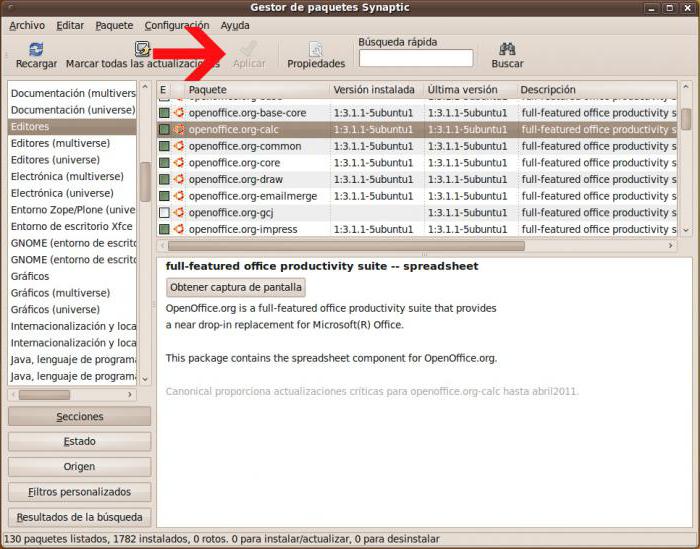
Компютер і інтернет
Програми для Ubuntu: установка і запуск
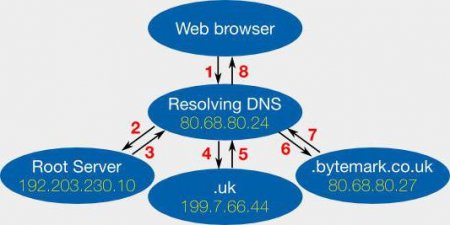
Компютер і інтернет
ДНС-сервер не відповідає. Що робити? Найпростіші рішення та поради
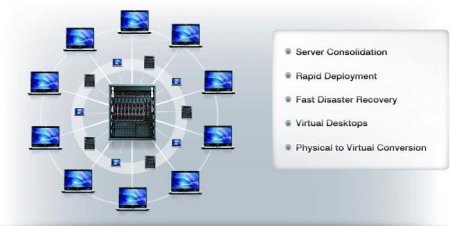
Компютер і інтернет
Навіщо потрібна віртуалізація сервера?
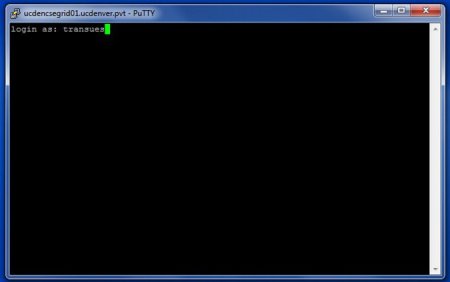
Компютер і інтернет
Найпотрібніші команди SSH

Компютер і інтернет
Грамотна і швидка настройка поштового сервера

Компютер і інтернет
Plex Media Server як користуватися? Налаштування Plex Media Server
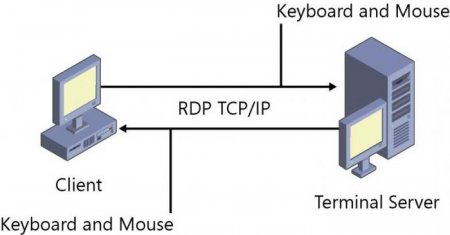
Компютер і інтернет
Порт RDP: зміна значення за замовчуванням і основні етапи налаштування
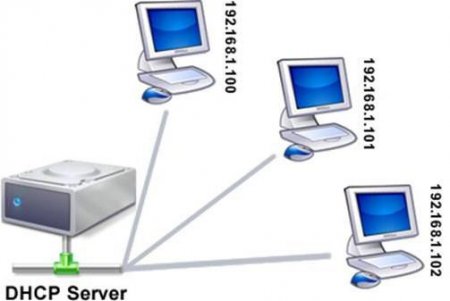
Техніка
Як включити DHCP в Windows: найпростіші рішення